Jak zdarma převést MP4 na MPEG
Ačkoli standardy komprese digitálního videa jsou MP4 i MPEG, fungují odlišně. MPEG se týká hlavně MPEG-1 a MPEG-2, které jsou široce používány ve VCD, DVD, digitálních / satelitních televizích a SVCD, zatímco MP4 se běžně používá ve streamovacích službách, iTunes Store, mobilních telefonech, Blu-ray atd. chcete vytvořit CD nebo DVD z videí MP4, první věc, kterou musíte udělat převést MP4 na MPEG.
K převodu MP4 na MPEG nejsou nutné žádné speciální technické znalosti. Proces začíná převodníkem MP4 na MPEG.
To je to, co odhalíme, nejlepší 4 převaděč MP4 na MPEG online a pro stolní počítač s podrobným průvodcem.
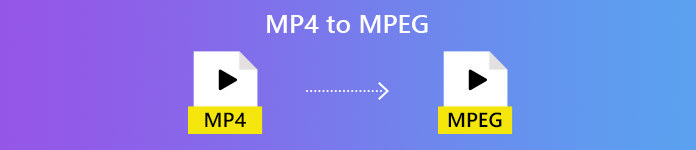
Část 1. Bezplatný převod MP4 na MPEG na ploše
Věci se stávají složitějšími, když chcete vypalovat videa MP4 na VCD nebo DVD, ale Zdarma převaděč videa bude to snadné.
Free Video Converter je freeware pro přeměnu MP4 na MPEG-1 a MPEG-2. Díky podpoře dlouhého seznamu MP4, MOV, MKV, MTS, M2TS, WMV, AVI, 3GP, M4V a dalších dokáže převést MP4 na MPEG a další video formáty pro tvorbu DVD, CD, VCD a dalších. Jedná se o software pro stolní počítače, který můžete použít na Windows 10/8/7 a macOS X 10.7 a novějších.
- Převod MP4 na MPEG-1 a MPEG-2 pro DVD a VCD.
- Převádějte další kompresní soubory MPEG-4 bez formátu .mp4.
- Před vytvořením na DVD přidejte úvodní a koncový motiv.
- Podporujte soubory MP4 pomocí různých kodeků, například H.264, H.265 atd.
Stažení zdarmaPro Windows 7 nebo novějšíBezpečné stahování
Stažení zdarmaPro MacOS 10.7 nebo novějšíBezpečné stahování
Zde je návod, jak začít.
Krok 1. Přidejte soubory MP4
Stáhněte si zdarma převaděč MP4 na MPEG z výše uvedeného odkazu ke stažení. Otevřete tento software podle pokynů na obrazovce a nainstalujte jej.
V hlavním rozhraní klikněte na Přidat soubory) přidat MP4 soubory. Tento software také podporuje dávkovou konverzi a můžete přidávat dávkové soubory MP4.

Krok 2. Vyberte MPEG
Klikněte na rozevírací možnost Výstupní formát, pak můžete přejít dolů a vyhledat všechny podporované formáty tohoto softwaru. Vstup MPEG-1 nebo MPEG-2 ve vyhledávacím panelu vyhledejte požadovaný formát MPEG s příponou souboru .mpg.
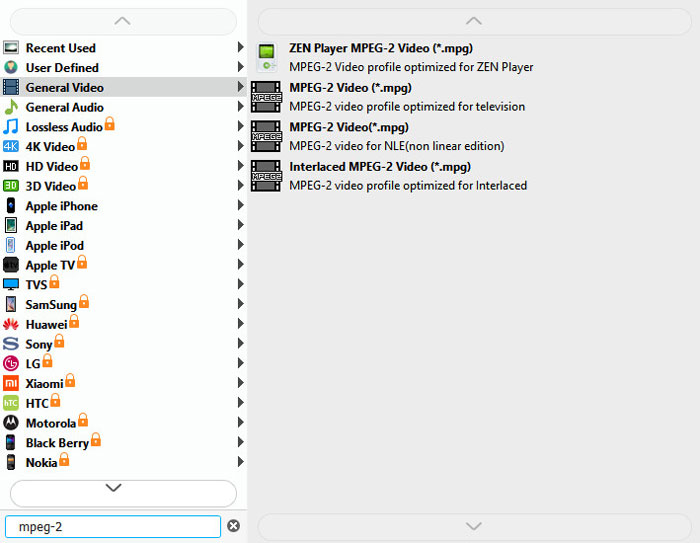
Po vyzvednutí výstupního formátu MPEG vám ikona nastavení vedle výstupu umožní upravit rozlišení videa, kodek, bitrate, vzorkovací frekvenci atd.
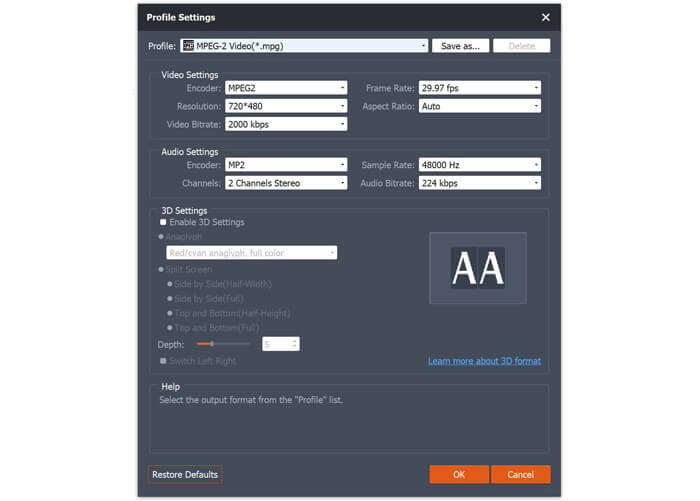
Krok 3. Převést MP4 na MPEG
Když jsou všechny věci v pořádku, stačí kliknout Konvertovat tlačítko v pravém dolním rohu zahájíte změnu MP4 na MPEG.
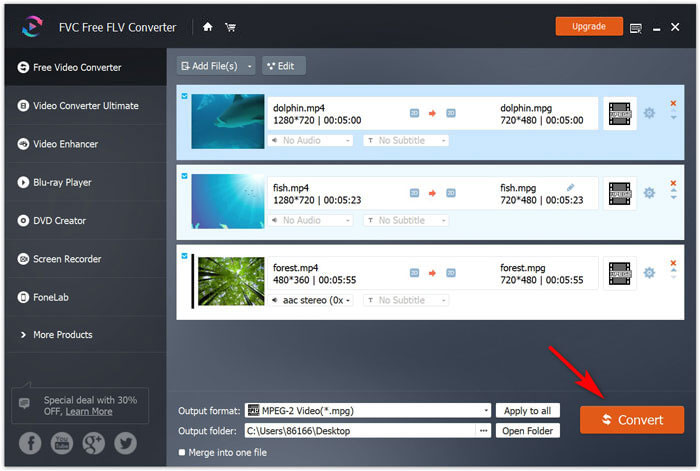
Před převodem tlačítko Upravit v hlavním rozhraní umožňuje přidat úvodní a koncový motiv pro výstupní videa MPEG.
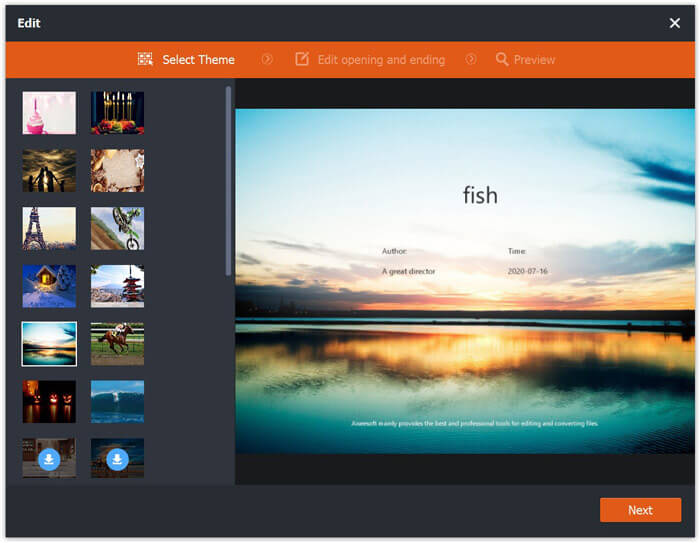
Bonusem tohoto softwaru je, že můžete převádět MPEG, WMV, AVI, SWF atd. Do MP4 když potřebujete přehrávat videa na většině zařízení.
Část 2. Bezplatný převod MP4 na MPEG online (3 způsoby)
Dalšími způsoby, jak převést MP4 na MPEG, jsou online řešení. Určitě jste si všimli, že při hledání MP4 na MPEG jsou doporučená řešení od Google většinou online převaděče.
Vyzkoušeli jsme více než 30 online aplikací pro převod MP4 na MPEG a přišli jsme s tímto seznamem nejlepších 3.
Convertio
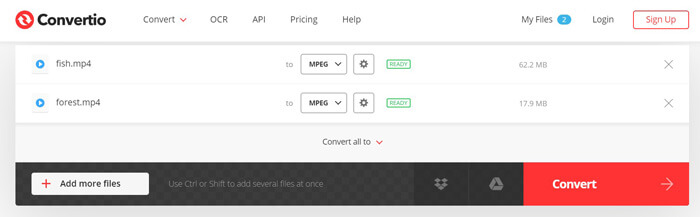
Convertio je bezplatný online převodník MP4 na MPEG. Umožňuje převádět soubory MP4 z místního počítače a adresy URL do formátu MPEG. Dávková konverze je také podporována, aby vám ušetřil čas. Kroky převodu MP4 na MPEG jsou také snadné nahráním souborů a převodem a stahováním. Můžete si stáhnout převedené soubory MPEG nebo zkopírovat a vložit adresu URL pro pozdější stažení.
Klady
- Podpora dávkové konverze.
- Převeďte MP4 z URL na MPEG.
Nevýhody
- Maximální velikost souboru je 100 MB.
ONLINE-CONVERT.COM
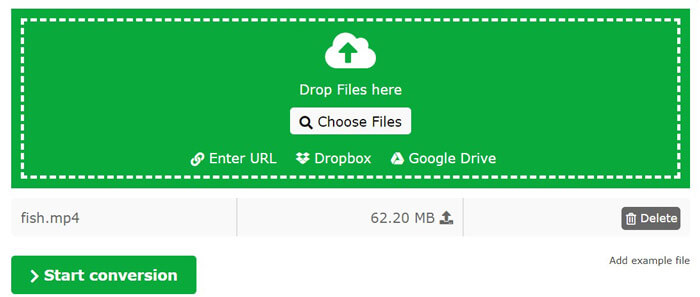
ONLINE-CONVERT.COM je další bezplatný online web ke změně formátu MP4 na MPEG. Podobně jako Convertio umožňuje převádět MP4 na MPEG z místního pevného disku nebo přímo vkládat URL. Kromě toho nabízí více přizpůsobených ovládacích prvků pro úpravu souboru MPEG před převodem, jako je poměr, velikost obrazovky, kanál, kvalita atd. Kromě toho nabízí jednoduché nástroje pro úpravy, jako je otáčení, oříznutí, oříznutí a další funkce.
Klady
- Převeďte online MP4 na MPEG-1.
- Upravte efekty a parametry MPEG.
Nevýhody
- Chcete-li převést soubory MP4, musíte se zaregistrovat.
- Maximální velikost souboru je 100 MB.
ACONVERT.COM
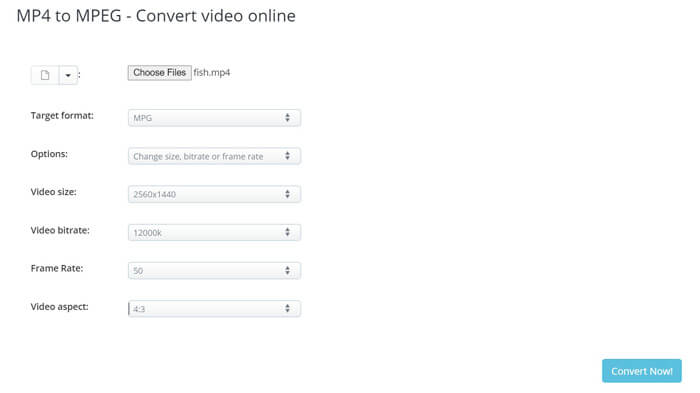
ACONVERT.COM je také bezplatný převaděč MP4 na MPG. Jedná se o jednoduchý software pro převod MP4 na MPEG nahráním místních souborů nebo vložením adresy URL. Tento software také nabízí další editační nástroje, jako je vyjmutí, sloučení, otočení, oříznutí atd., Které vám pomohou další úpravy video efektů.
Klady
- Upravte parametry MPG.
- Dávkový převod MP4 na MPEG bez omezení velikosti souboru.
Nevýhody
- Rychlost převodu je nízká.
- Příležitostná konverze se nezdařila.
Ať už jste technický profesionál nebo jeden z méně technicky zdatných typů, kroky převodu MP4 na MPEG online jsou podobné.
Nyní si vezmeme Convertio jako příklad, který nám ukáže kroky.
Krok 1. Navštivte tento online převodník MP4 na MPEG prostřednictvím prohlížeče počítače, klikněte na Vybrat soubory a otevře se dialogové okno, kde musíte vybrat a nahrát soubory MP4.
Můžete také kliknout na další možnosti a přidat soubory MP4 z Dropboxu, Disku Google nebo URL.
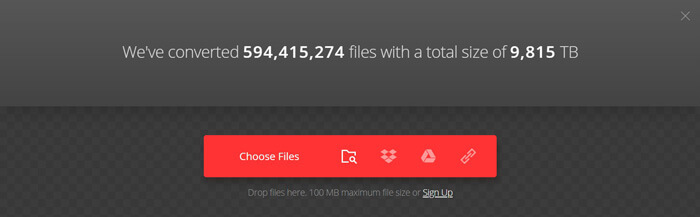
Krok 2. V rozevírací nabídce vyberte MPG a klikněte Konvertovat Tlačítko a tento online převaděč začne nahrávat soubory MP4 a převádět je.
Chcete-li, klikněte na ikonu ozubeného kola a upravte videokodek, kvalitu, snímkovou frekvenci atd.
Krok 3. Po dokončení převodu stačí kliknout na ikonu Stažení tlačítko pro jejich uložení do počítače.
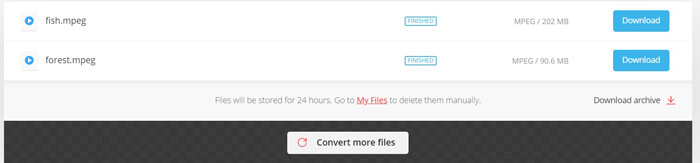
Bezplatný online převodník MP4 na MPEG obsahuje mnoho reklam a měli byste věnovat pozornost jejich použití.
Část 3. Extra čtení MPEG a MP4
MPEG, zkratka pro Moving Picture Experts Group, je pracovní skupina pro nastavení standardů pro kompresi a přenos zvuku a videa. Standardy MPEG se skládají z různých částí a každá část pokrývá určitý aspekt celé specifikace. MPEG-1, MPEG-2, MPEG-3 (ve spojení s MPEG-2) a MPEG-4 jsou hlavní součásti MPEG.
V současné době MPEG představuje MPEG-1 a MPEG-2.
MP4, také pojmenovaný jako MPEG-4 část 14, je formát digitálního multimediálního kontejneru pro ukládání videa, zvuku, obrázků a titulků. Je založen na formátu souborů QuickTime pro podporu video a audio kodeků MPEG-4.
Pojďme získat intenzivní znalosti MP4 VS MPEG z níže uvedené tabulky.
| Funkce | MPEG | MP4 |
| Vývojář | Skupina odborníků na pohyblivý obraz | Skupina odborníků na pohyblivý obraz |
| Komprese | MPEG-1, MPEG-2 | MPEG-4 |
| Použití | MPEG-1: CD a DVD MPEG-2: digitální/satelitní TV, SVCD | HD DVD, Blu-ray, iTunes Store, mobilní telefon a streamovací služba. |
| Přípona názvu souboru | .mpg | .mp4 |
| Vysoké rozlišení | 720p HD, 1080p HD | 720p HD, 1080p HD a 4K UHD |
Část 4. Nejčastější dotazy týkající se MP4 až MPEG
Je MP4 stejný jako MPEG-4?
Ne. MP4 je zkrácený termín pro MPEG-4 část 14, což je jeden z kompresních algoritmů MPEG-4. Stále existují různá videa používající jiné kompresní části MPEG-4. .m4p jsou iTunes DRM audio, .m4a a m4b jsou audioknihy a podcasty iTunes, .m4r se používá pro vyzváněcí tóny pro iPhone, .3gp pro mobilní telefony a další.
Převádí VLC MP4 na MPEG?
Ano. VLC není pouze přehrávačem médií k paly souborů MP4, ale může být také převodníkem MP4 změnit MP4 na FLV, MPEG-1, MPEG-TS a MPEG-PS. Jako převaděč však může fungovat pouze desktopová verze VLC. Zařízení Android nebo iOS to nedokáže.
Má online převodník MP4 na MPEG vodoznak?
Ano. Nejlepší 3 převaděče MP4 na MPEG připojují vodoznak do převedených souborů MPEG. Pro převod MP4 na MPEG bez vodoznaku byste měli použít stolní bezplatný online video převodník.
Závěr
Ačkoli je MP4 široce přijímán mnoha zařízeními, musíte při převodu VCD nebo DVD převést MP4 na MPEG. Tento příspěvek sdílí nejlepší 4 převaděče, které vám pomohou překódovat MP4 na MPEG online a v počítači se systémem Windows / Mac. Chcete-li zdarma převést MP4 na MPEG, mohou to udělat všichni, ale pouze Free Video Converter může zdarma převést MP4 na MPEG bez vodoznaku.
Která metoda je vaše oblíbená?
Dejte mi vědět zanecháním vašich komentářů níže.



 Video Converter Ultimate
Video Converter Ultimate Screen Recorder
Screen Recorder



